A pesar de que ya no recibe soporte de Microsoft, a menos que haya comprado Soporte Extendido, Windows 7 todavía se mantiene fuerte en el mercado.
Sin embargo, existen entornos de trabajo mixtos, donde algunos usuarios tienen Windows 7, mientras que otros usan Windows 10. Dicho esto, el intercambio de archivos entre los dos sistemas es algo que ocurre comúnmente..
Desafortunadamente, algunos usuarios han informado que tienen problemas para compartir entre los dos sistemas operativos:
Tengo 3 computadoras en red, 2 son computadoras de escritorio con Windows 7 Pro (actualizado) y luego una computadora portátil con Windows 10 Pro (1803). […] Ahora puedo acceder a los 2 escritorios (windows 7 pro) desde el portátil (windows 10 pro) pero ninguno de los escritorios puede acceder al portátil.
Dado que este problema parece ser muy común, hemos compilado una lista de métodos que podría facilitar el intercambio de archivos entre Windows 7 y Windows 10..
Cómo soluciono los problemas de uso compartido de Windows 7 a Windows 10?
1. Configure su perfil de red como privado
El intercambio de archivos entre dos PC que están en la misma red solo es posible si ha configurado el perfil de red de su PC en Privado. Dicho esto, siga estos pasos para cambiar su perfil de red de público a privado:
- prensa comienzo
- Haga clic en Configuraciones
- Escoger Red e Internet
- Seleccione Ethernet o Wifi
- Ve a la Perfil de red sección
- Selecciona el Privado opción
2. Ajuste la configuración de su firewall
Es común que el Firewall de Windows a veces bloquee el acceso a carpetas compartidas. Por lo tanto, intente deshabilitarlo durante un período de tiempo determinado y vea si puede compartir algo.
- prensa comienzo
- Escribir Seguridad de Windows
- Elige el primer resultado
- Seleccione Protección de redes y firewall
- Escoger Opción de red privada
- Deslice el Firewall de Windows Defender cambiar a Apagado
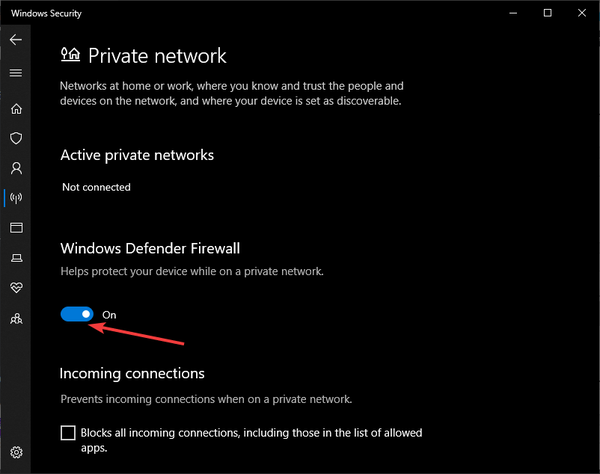
Intente compartir un archivo. Si funciona, significa que el Firewall fue el culpable desde el principio y deberá abrir un puerto de red específico:
- Deslice el Alternar el Firewall de Windows Defender
- Presiona inicio
- Escribir Seguridad de Windows
- Elige el primer resultado
- Seleccione Protección de redes y firewall
- Seleccione Permitir aplicación a través del firewall
- Ve a la Aplicación permitida sección
- Haga clic en el Cambiar ajustes opción
- Escoger Uso compartido de archivos e impresoras
- Marque la casilla marcada Opción de red privada
- Hacer clic Okay
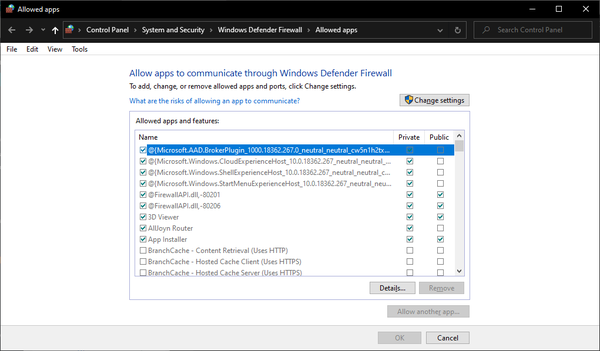
Siguiendo estos pasos, otras redes ahora podrán acceder a sus archivos y carpetas compartidos incluso cuando el Firewall de Windows Defender esté encendido..
¿Le ayudaron estas soluciones a superar el problema del intercambio de archivos entre Windows 7 y Windows 10? Háganos saber en la sección de comentarios a continuación..
ARTÍCULOS RELACIONADOS QUE DEBE VERIFICAR:
- Cómo transferir juegos de Windows 7 a Windows 10
- Cómo actualizar de Windows 7 a 10 sin perder datos
- Esta es la mejor herramienta de migración de Windows 7 a Windows 10
- ventanas 10
- ventanas 7
 Friendoffriends
Friendoffriends


![Microsoft lanza Windows 8.1 Enterprise Preview [Descargar]](https://friend-of-friends.com/storage/img/images/microsoft-rolls-out-windows-81-enterprise-preview-[download].jpg)
![Actualización con descuento de Windows 8 Pro desde Windows XP y obtenga un 15% de descuento [Usuarios comerciales]](https://friend-of-friends.com/storage/img/images/windows-8-pro-discount-upgrade-from-windows-xp-and-get-15-off-[business-users]_2.jpg)